Blaupunkt TravelPilot Lucca 3.3 User Manual [de]

Mobile Nav
igation
TravelPilot Lucca 3.4
Bedienungsanleitung
(Langversion)
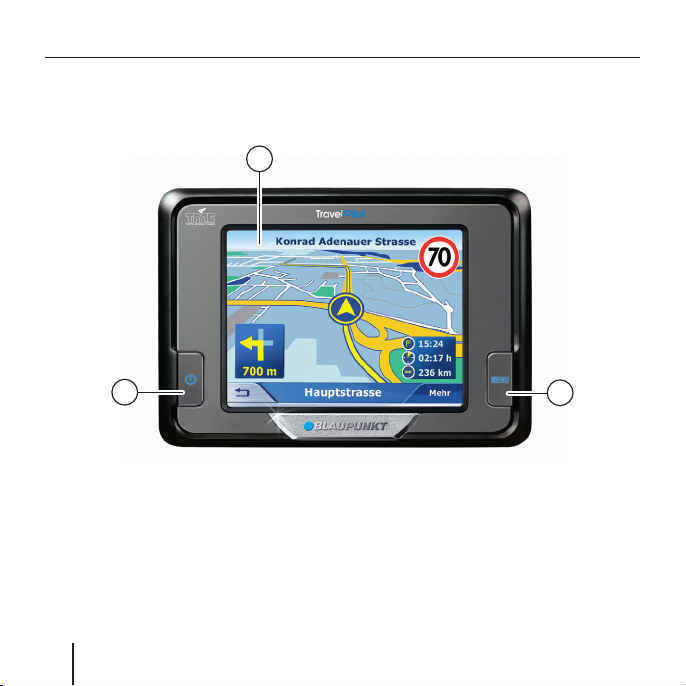
Geräteübersicht
Geräteübersicht
3
1
2
2
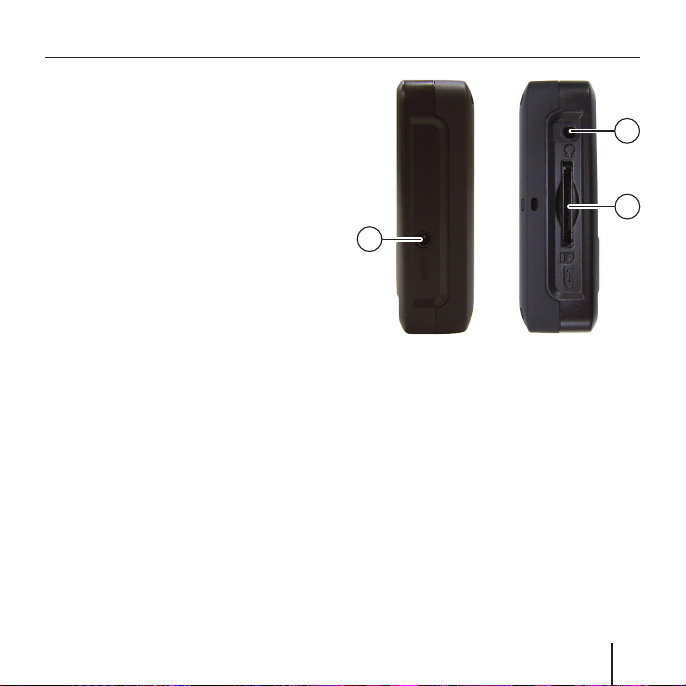
Neben dem Bildschirm befi nden sich
folgende Tasten:
1 Ein-/Ausschalter:
Langdruck (länger als 3 Se-
•
kunden): Schaltet das Gerät
ein/aus.
Kurzdruck: Schaltet den Bild-
•
schirm ein/aus. (Energiesparbetrieb)
2 MENU:
Langdruck (länger als 3 Sekun-
•
den): Öffnet das Hauptmenü
des Gerätes.
Kurzdruck: Öffnet das Menü für
•
Schnelleinstellungen.
3 3.5" LCD-Touchscreen:
Alle Eingaben und die Steuerung
der Lucca erfolgen einfach und intuitiv durch Berühren der Schaltfl ächen, die auf dem Touchscreen
angezeigt werden.
Geräteübersicht
4
5
6
4 Kopfhörerbuchse
5 SD-/MMC-Kartenschacht
6 Stromanschluss
3
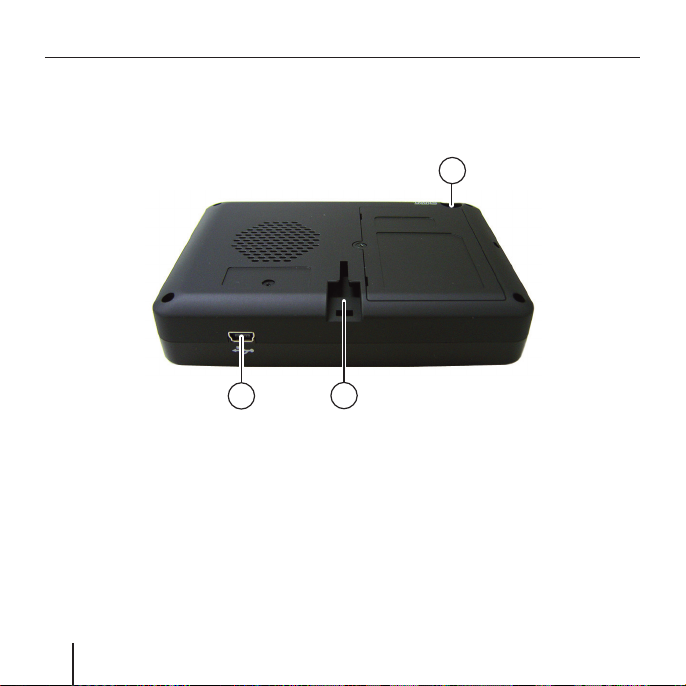
Geräteübersicht
9
7
An der Unterseite fi nden Sie die folgenden Bedienelemente:
7 USB-Anschluss
8 Verbindet die Lucca mit dem
Saugnapfhalter
4
8
An der Geräterückseite fi nden Sie
das folgende Element:
9 TMC-Antennenanschluss
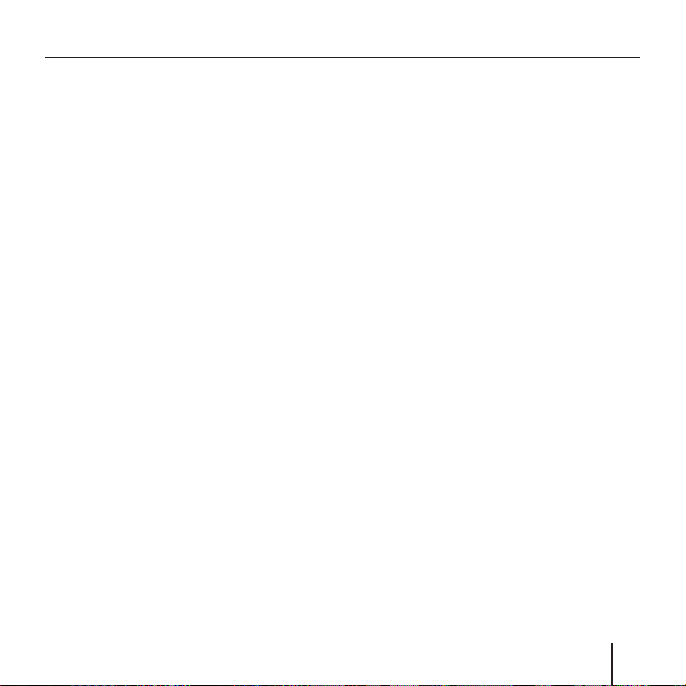
Inhaltsverzeichnis
Geräteübersicht .......................2
Über diese Anleitung .............10
Sicherheitshinweise ...............10
Sicherheitshinweise für
die Navigation ...............................10
Sicherheitshinweise für
den Umgang mit der Lucca ...........11
Erste Inbetriebnahme der
Lucca ......................................12
Lieferumfang der Lucca ................12
Bildschirm-Schutzfolie .................. 13
Lucca einschalten .........................13
Sprache einstellen ........................13
Akkumulator laden .................14
Montage im Fahrzeug ............15
Anbringen
des Saugnapfhalters .................. 15
Entfernen
des Saugnapfhalters .................. 15
Lucca im Saugnapfhalter
montieren .................................. 16
Lucca entnehmen ......................16
Ein-/Ausschalten ....................16
Einschalten ................................16
Ruhezustand aktivieren .............. 16
Ausschalten ................................16
Die Menütaste ........................17
Schnelleinstellungen .................. 17
Die Schaltfl äche INFO ................ 17
Weitere Funktionen ....................17
Bedienung
der Navigations-Menüs ..........18
Softwaretastatur ........................... 18
Leerzeichen eingeben ................18
Zeichen löschen ......................... 18
Eingabe von Ziffern,
Um lauten und Buchstaben ......... 18
List (Liste) .................................... 19
Schaltfl ächen ................................20
Informationen ............................... 21
Verkehrsmeldungen ...................21
GPS-Status ................................ 22
5
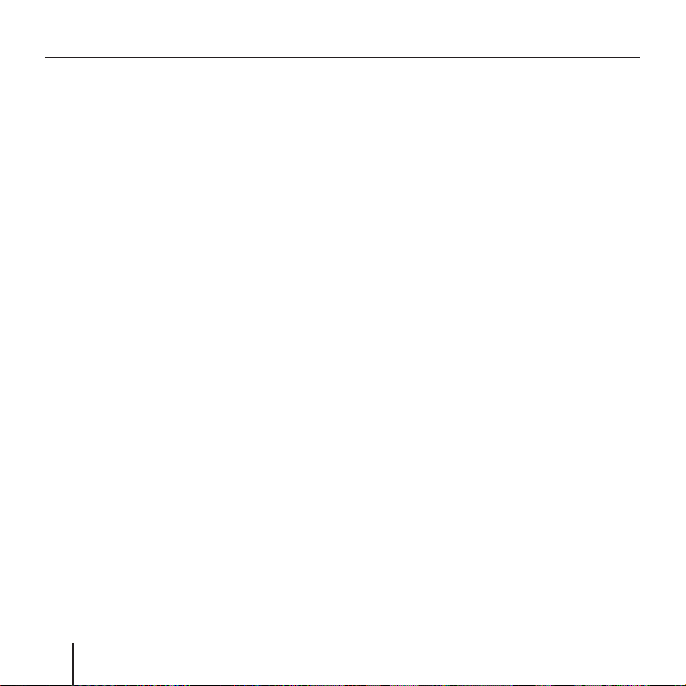
Inhaltsverzeichnis
Navigation ..............................24
Allgemeine Hinweise
zur Navigation ...............................24
Navigation starten ......................... 24
Ein Ziel eingeben .......................25
Nach Hause navigieren ............... 25
Karte anzeigen ........................... 25
Verkehrsmeldungen (TMC) ........25
Einstellungen ............................. 25
Menü verlassen .........................25
Weitere Funktionen ....................25
GPS Info ..................................... 26
Routenplanung ........................... 26
Karte wählen .............................. 26
Grundeinstellungen vornehmen .... 26
Zeitzone einstellen .................... 26
Heimatadresse eingeben ...........27
Ein Ziel eingeben .......................... 28
Ein Ziel eingeben .......................28
Zielland eingeben ...................... 28
Zieladresse eingeben .................30
Weitere Funktionen ...................31
Auswählen eines Sonderziels .......32
Sonderziel aus der
aktuellen Umgebung .................. 32
6
Weitere Funktionen ...................34
Sonderziel in
einem bestimmten Ort ............... 35
Überregionales Sonderziel ......... 36
Ziel aus der Karte übernehmen .... 38
Kartenausschnitt verschieben .... 39
Ziel aus den Favoriten
übernehmen ................................. 41
Favorit für Zielführung
übernehmen............................... 41
Weitere Funktionen ...................42
Eines der letzten Ziele
übernehmen ................................. 43
Weitere Funktionen ...................43
Heimatadresse als Ziel
verwenden .................................... 44
Ziele verwalten ......................45
Ziel speichern ............................... 45
Eines der letzten Ziele
speichern ................................... 45
Ziel umbenennen ....................... 46
Ein Ziel löschen .......................... 46
Die ganze Liste mit Zielen
löschen ...................................... 47
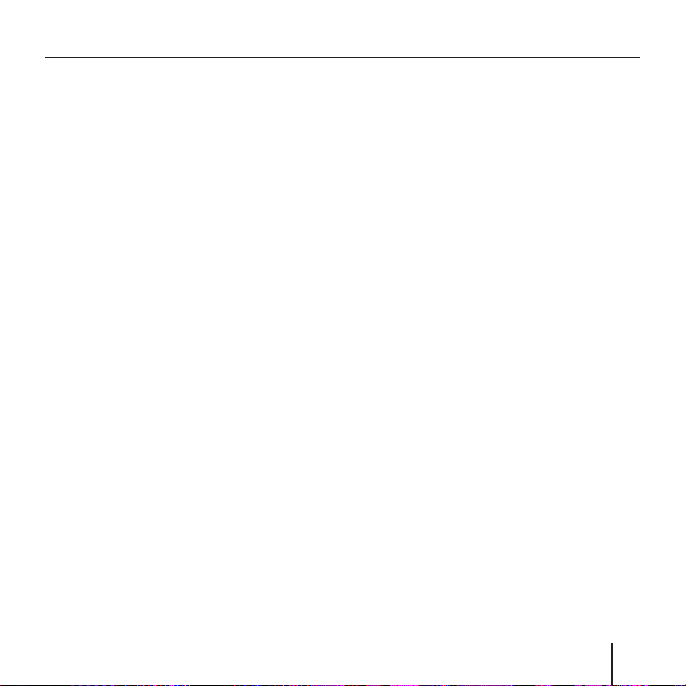
Inhaltsverzeichnis
Routenplanung mit Etappen ..48
Route planen.................................48
Route bearbeiten ..........................49
Reihenfolge der
Routenpunkte verändern ........... 49
Routenpunkt löschen ................. 50
Ganze Routenliste löschen ........50
Route speichern ............................ 50
Route laden...................................51
Route berechnen .......................... 51
Zielführung starten
(GPS-Empfang erforderlich) ...... 51
Route ohne GPS-Empfang
berechnen .................................. 51
Route in Karte anzeigen .............52
Route abfahren (Simulation) ..... 52
Routingoptionen festlegen ....53
TMC-Funktion .........................55
TMC-Antenne anschließen ............ 55
TMC-Funktion einschalten ............ 55
TMC-Optionen einstellen ..............56
Verkehrsmeldungen anzeigen ....... 56
Zielführung .............................57
GPS-Empfang gestört ................58
Zielführung beenden .................. 58
Erreichen des Zielorts ................ 58
Arbeiten mit der Karte...........59
Kartenbedienung .......................... 59
Karte anzeigen ........................... 59
Tippen in Karte .......................... 59
Schaltfl ächen ................................60
Bei Kartenansicht ohne
GPS-Empfang ............................. 60
Bei Kartenansicht mit
GPS-Empfang ............................. 60
Weitere Funktionen ....................62
Tag-/Nachtdarstellung ................ 62
Stummschaltung ........................ 62
Einstellungen ............................. 63
7
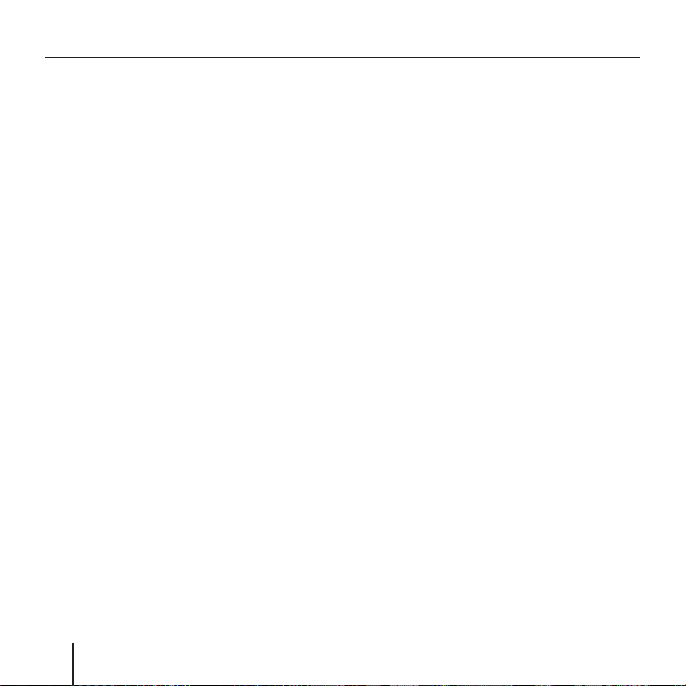
Inhaltsverzeichnis
Kartendarstellung während der
Zielführung ............................... 64
Navigationshilfen .......................... 64
Routeninformation ........................ 65
Beschilderung
(Ausfahrtsschilder) ....................... 65
Geschwindigkeits begrenzung ....... 66
Zusätzliche Karten informationen
aktivieren ...................................... 66
Karteninformationen .................. 67
Routeninformation ..................... 67
Beschilderung
(Ausfahrtsschilder) .................... 68
Geschwindigkeitsbegrenzung .... 68
Weitere Funktionen
während der Zielführung .......70
Zwischenziel einfügen .................. 70
Nächstes Ziel anfahren ................. 71
Streckenabschnitte sperren ..71
Manuelles Sperren ..................... 71
Sperrung aufheben .................... 72
8
Grundeinstellungen
der Lucca ................................73
Einstellungen ................................ 73
Language (Sprache) ...................73
Heimatadresse ........................... 74
Karteninformationen .................. 74
Routeninformation ..................... 75
Routingoptionen ........................ 75
Routenplanung ........................... 75
TMC
(Verkehrsfunk-Datenkanal)......... 76
Beschilderung ............................ 76
Geschwindigkeitsbegrenzung .... 76
Automodus ................................. 77
Zeitzone ..................................... 78
Format ....................................... 78
Darstellung................................. 79
Werkseinstellungen .................... 79
Touchscreen ............................... 79
Produktinformation .................... 79
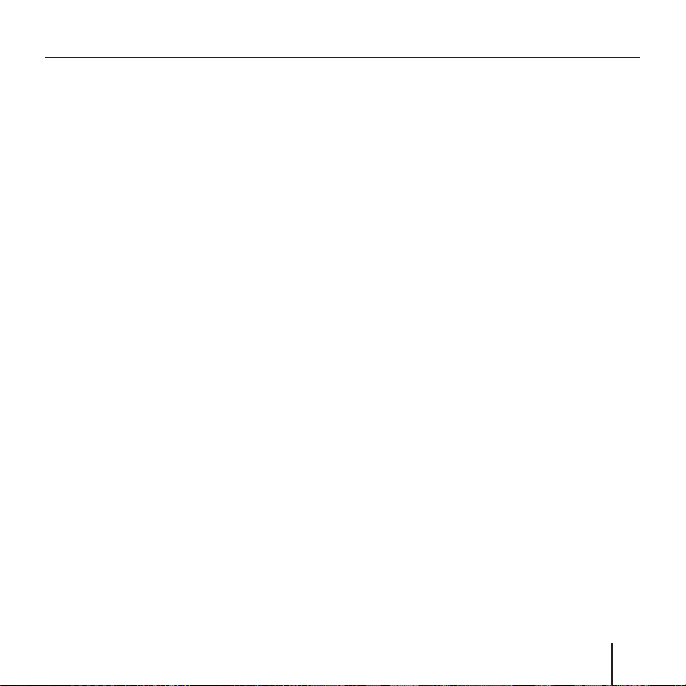
Inhaltsverzeichnis
GPS Funktionsweise ..............80
SD-/MMC-Karte verwenden ...81
Vorbereitung ................................. 81
SD-/MMC-Karte einlegen ..............81
SD-/MMC-Karte entnehmen .......... 82
MP3-Spieler............................82
MP3-Spieler starten ......................82
MP3-Spieler bedienen ..................83
MP3-Liste ................................... 83
Picture Viewer .......................84
Picture Viewer starten .................. 84
Picture Viewer bedienen ............... 85
Diashow ..................................... 85
Vollbildschirm-Modus ................86
Kartenmaterial installieren ....86
Kartenmaterial auf SD-/MMC-Karte
speichern ...................................... 86
Kartenmaterial mit Lucca
verwenden .................................... 87
SD-/MMC-Karte entnehmen .......... 87
Software der Lucca
aktualisieren ..........................88
Technische Daten ...................88
Altgerät-Entsorgung ..............89
Service ...................................90
Garantie .................................90
Häufi g gestellte Fragen /
FAQ .........................................91
9
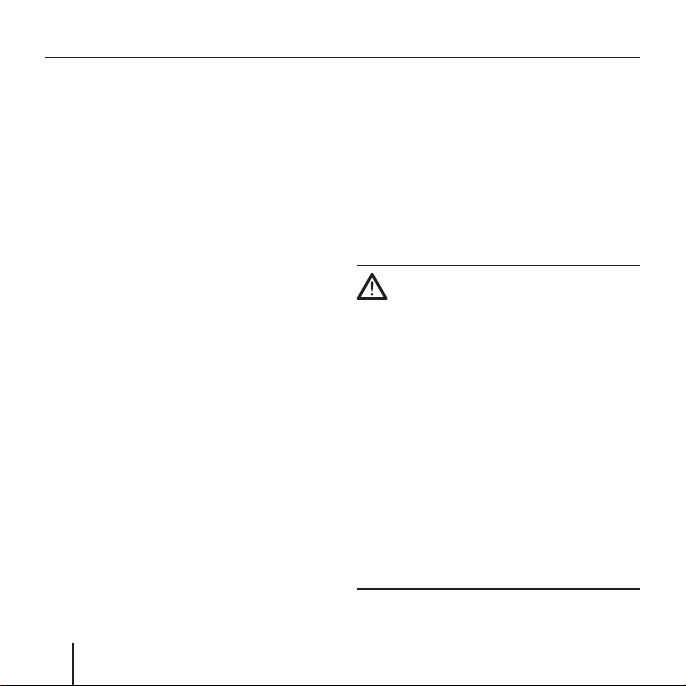
Über diese Anleitung Sicherheitshinweise
Über diese Anleitung
In den Abbildungen sind die Menüs
und Schaltfl ächen in englischer Sprache dargestellt. Zur Erleichterung des
Verständnisses sind die Ausdrücke
im Text in der jeweiligen Landessprache – mit Ausnahme von Englisch – in
Klammern hinter dem englischen Ausdruck aufgeführt, z. B. Menü Quick
Settings (Schnelleinstellungen).
10
Sicherheitshinweise
Lesen Sie in Ihrem eigenen Interesse die folgenden Sicherheitshinweise und Warnungen sorgfältig durch,
bevor Sie Ihre Lucca in Betrieb nehmen.
Sicherheitshinweise für die
Navigation
Achtung:
Bedienen Sie die Lucca nicht während der Fahrt, um sich selbst und
Andere vor Unfällen zu schützen!
Schauen Sie nur auf den Bildschirm,
wenn Sie sich in einer sicheren Verkehrssituation befi nden!
Die Straßenführung und die Verkehrszeichen haben Vorrang vor den Anweisungen des Navigationssystems.
Folgen Sie den Anweisungen der
Lucca nur, wenn es die Umstände
und die Verkehrsregeln erlauben! Die
Lucca bringt Sie auch dann ans Ziel,
wenn Sie von der geplanten Route
abweichen müssen.
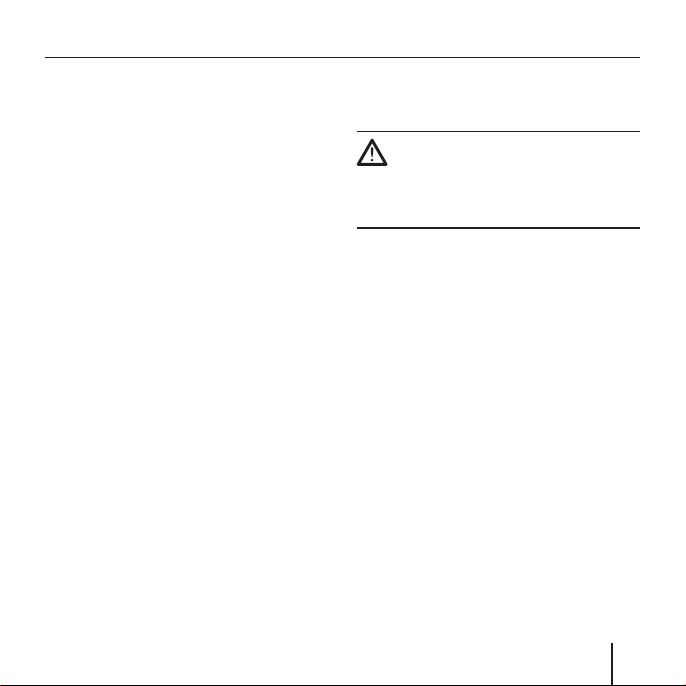
Sicherheitshinweise
Hinweise:
Routen planen Sie am besten,
•
bevor Sie losfahren. Wenn Sie
unterwegs eine neue Route
eingeben möchten, steuern
Sie den nächsten Park- oder
Rastplatz an!
Falls Sie die Sprachhinweise
•
einmal nicht verstanden
haben oder sich nicht sicher
sind, was an der nächsten
Kreuzung zu tun ist, können
Sie sich anhand der Kartenoder Pfeildarstellung schnell
orientieren.
Sicherheitshinweise für den
Umgang mit der Lucca
Achtung:
Schützen Sie das Gerät vor Nässe, da
es nicht wasserdicht und nicht spritzwassergeschützt ist.
Hinweise:
•
Entfernen Sie den Stecker
zur Stromversorgung der
Lucca, wenn Sie Ihr Fahrzeug
abstellen, da der GPSEmpfänger ständig Strom
verbraucht und sich sonst die
Fahrzeugbatterie entladen
könnte.
Ziehen Sie den Stecker nicht am
•
Kabel aus dem Anschluss. Das
Kabel kann dadurch beschädigt
werden!
Verwenden Sie zur Reinigung
•
des Gerätes keine scharfen
Lösungsmittel, sondern
benutzen Sie lediglich ein
angefeuchtetes, fusselfreies
Tuch.
11
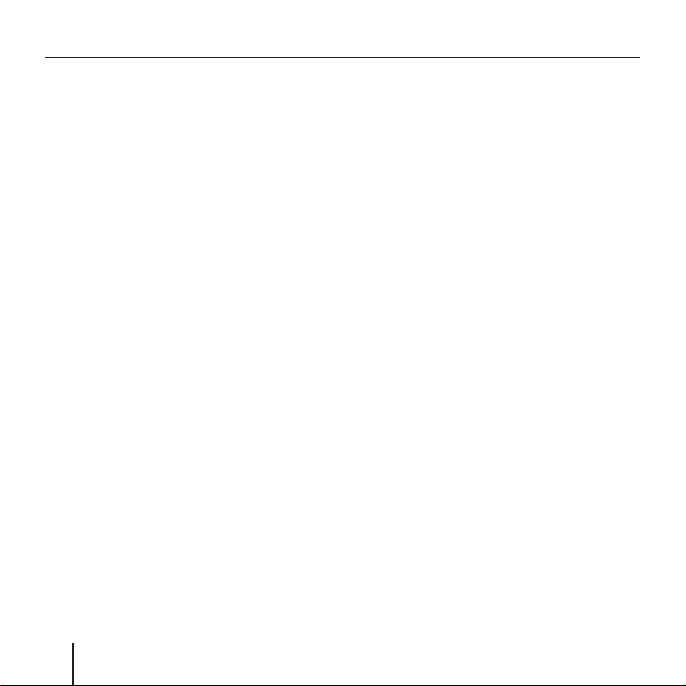
Erste Inbetriebnahme
Erste Inbetriebnahme
der Lucca
Wenn Sie die Lucca zum ersten Mal
einschalten, werden Sie zunächst
gefragt, welche Sprache die Lucca
verwenden soll. (Lesen Sie dazu den
Abschnitt "Sprache einstellen" in diesem Kapitel.) Warten Sie nach dieser
Einstellung einige Minuten, bis die
Anwendung Navigation betriebsbereit ist.
Hinweis:
Beim Kauf der Lucca könnte der
Akkumulator erschöpft sein. Laden Sie den Akkumulator vor dem
Gebrauch des Gerätes auf.
12
Lieferumfang der Lucca
Zum Lieferumfang gehören die nachfolgend aufgeführten Teile:
Lucca
•
Saugnapfhalter
•
Ladekabel für Zigarettenanzünder
•
Antenne für TMC-Empfang
•
Bedienungsanleitung (Kurzversion)
•
CD/DVD mit Europa-Straßenkar-
•
ten und Bedienungsanleitungen
(Langversionen)
Optionales Zubehör:
Tragetasche
•
Netzladegerät für 110 bis 230 V
•
USB-Kabel
•
Zweitwagensatz
•
Van/SUV-Saugnapfhalter
•
Halterung für Belüftungsöffnung
•
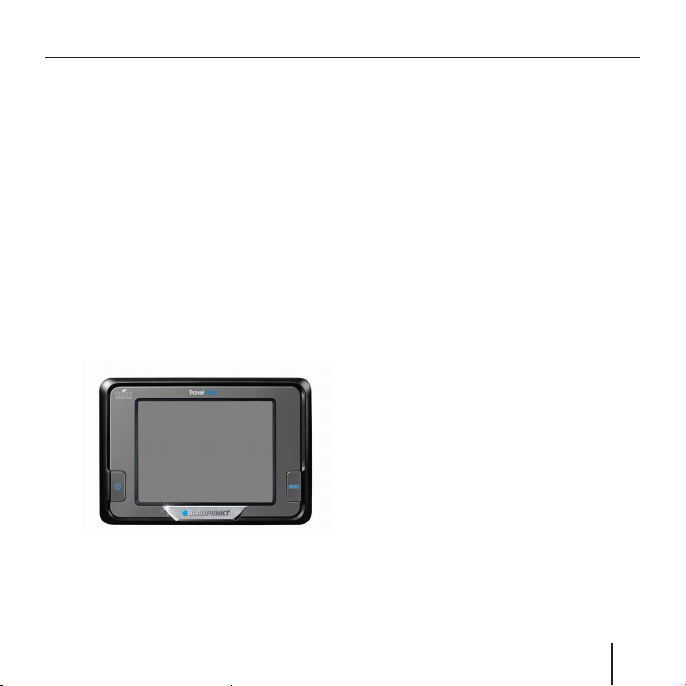
A
Erste Inbetriebnahme
Bildschirm-Schutzfolie
Entfernen Sie vor dem ersten Gebrauch die Schutzfolie vom Bildschirm.
Lucca einschalten
Mit dem Ein-/Ausschalter wird die
Lucca ein- oder ausgeschaltet. Im
Lieferzustand ist die Lucca ausgeschaltet.
➜
Drücken Sie kurz den Ein-/Ausschalter in der unteren linken Ecke der
Lucca.
A
Der Startbildschirm der Lucca erscheint.
Sprache einstellen
Die Lucca verwendet US-Englisch als
Standardsprache für die Menüs und
Sprachausgaben. Wenn Sie die Lucca
zum ersten Mal einschalten, wird ein
Dialogmenü angezeigt, in dem Sie
eine andere Sprache auswählen können:
Wählen Sie im Dialogmenü Ihre
➜
bevorzugte Sprache.
Folgen Sie den Anleitungen.
➜
Die Sprache wird geladen und das
Hauptmenü wieder angezeigt.
13
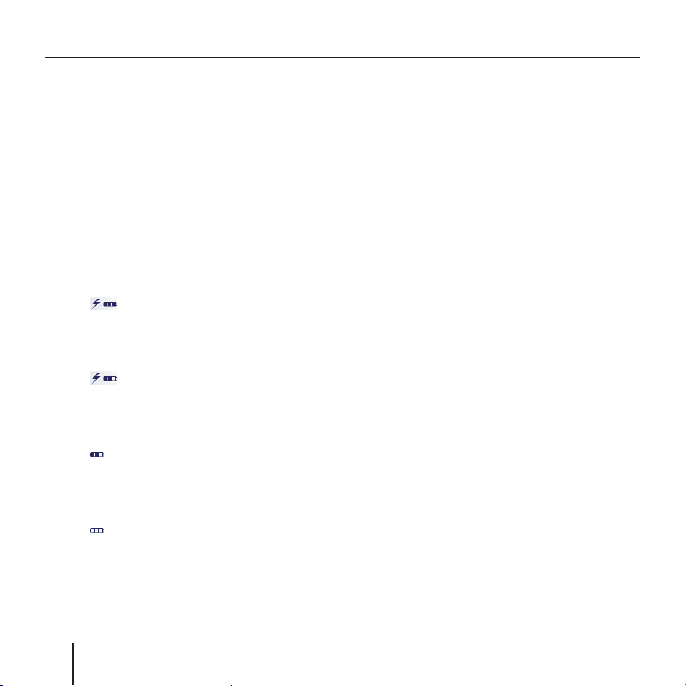
Akkumulator laden
Akkumulator laden
Der wiederaufl adbare Akkumulator
ermöglicht den Betrieb der Lucca
ohne externes Stromversorgungsteil.
Wenn Sie den Navigationsbetrieb,
den MP3-Spieler oder den Picture
Viewer gestartet haben, sehen Sie
oben in der Mitte des Bildschirms
die Ladestandsanzeige des Akkumulators. Die Symbole haben folgende
Bedeutung:
: Das Gerät wird von einer
–
externen Stromquelle versorgt.
Der Akkumulator ist vollständig
aufgeladen.
: Das Gerät wird von einer
–
externen Stromquelle versorgt.
Der Akkumulator wird gerade
geladen.
: Das Gerät wird von seinem
–
internen Akkumulator versorgt.
Der Ladezustand des Akkumulators ist ausreichend.
: Das Gerät wird von seinem
–
internen Akkumulator versorgt.
Der Ladezustand des Akkumulators ist schwach.
14
Die Anzahl der dunklen Blocksegmente im Akkumulator zeigt den Ladezustand des Akkumulators an (0
bis 3 Segmente).
Hinweis:
Wenn der Ladezustand des Akkumulators sehr schwach wird, werden Sie von einer Warnmeldung
darauf hingewiesen.
➜
Zum Aufl aden des Akkumulators
verwenden Sie das mitgelieferte
Ladekabel für den Zigarettenanzünder oder ein optionales Netzladegerät.
Hinweise:
Verwenden Sie nur ein von
•
Blaupunkt zugelassenes
Ladegerät. Wenden Sie sich an
Ihren Blaupunkt-Fachhandel.
Werfen Sie defekte
•
Akkumulatoren nicht in den
Hausmüll, sondern geben Sie
diese bei entsprechenden
Sammelstellen ab.
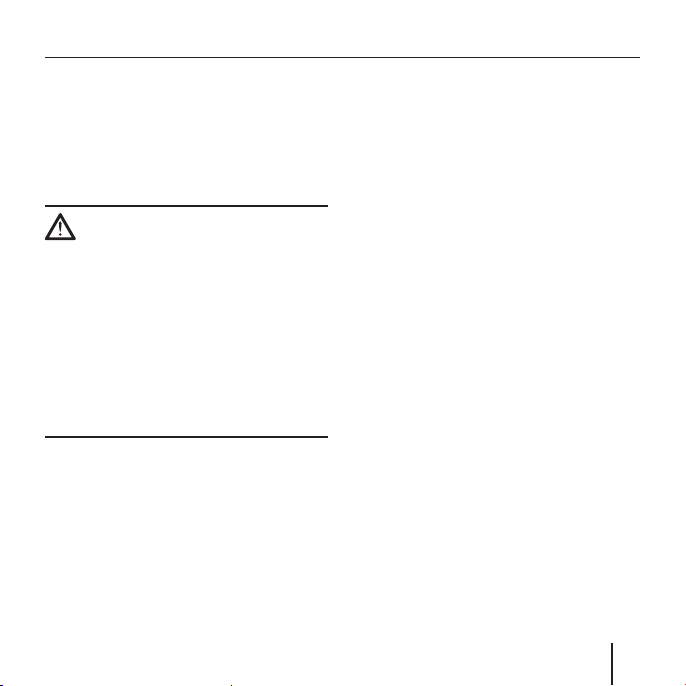
Montage im Fahrzeug
Für eine vorübergehende Montage
im Fahrzeug ist die Lucca mit einem
Saugnapfhalter ausgerüstet, der an
der Windschutzscheibe anzubringen
ist.
Achtung:
Montieren Sie die Lucca so, dass
Ihre Sicht nicht behindert wird und
Sie nicht vom Verkehr abgelenkt werden.
Montieren Sie die Lucca nicht im Aufblasbereich der Airbags.
Achten Sie darauf, dass die Fahrzeuginsassen bei einer Notbremsung
nicht durch die Lucca gefährdet
sind.
Anbringen des Saugnapfhalters
Mit dem mitgelieferten Saugnapfhalter können Sie die Lucca einfach und
sicher im Fahrzeug montieren.
Finden Sie eine geeignete Stelle
➜
für die Montage der Lucca.
Montage im Fahrzeug
➜
Für einen optimalen Halt muss die
Scheibe staub- und fettfrei sein. Ggf.
ist die Scheibe zuerst zu reinigen.
➜
Pressen Sie die Haftplatte des
Saugnapfes gegen die Scheibe.
➜
Drücken Sie den Saugnapf zur
Scheibe hin.
➜
Dabei muss die Schiene zur Aufnahme der Lucca senkrecht ausgerichtet sein.
Entfernen des Saugnapfhalters
Wenn Sie das Fahrzeug wechseln,
können Sie den Saugnapfhalter einfach entfernen.
➜
Drücken Sie den Saugnapf von der
Scheibe weg.
➜
Lösen Sie den Saugnapf vorsichtig
am Rand von der Scheibe ab, so
dass Luft zwischen die Haftplatte
und die Scheibe gelangen kann.
➜
Ziehen Sie den Saugnapf vorsichtig von der Scheibe ab.
15
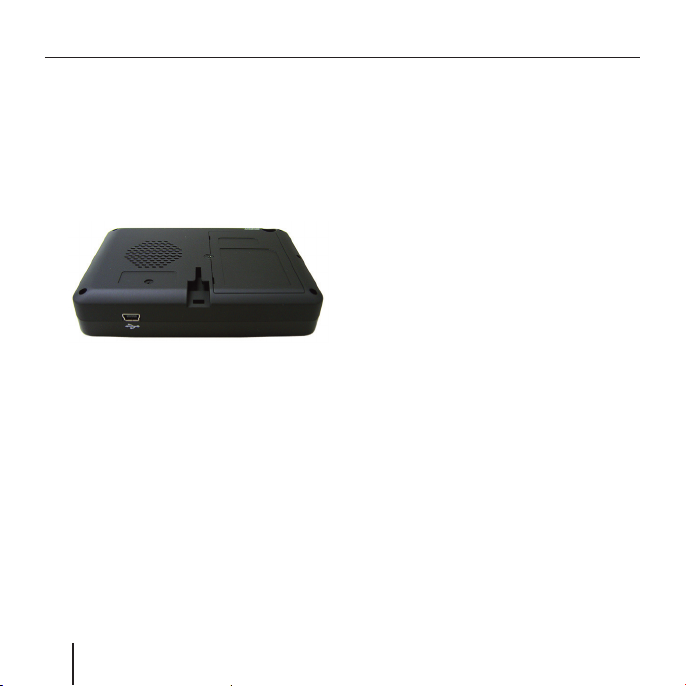
p
Montage im Fahrzeug Ein-/Ausschalten
Lucca im Saugnapfhalter montieren
Der Saugnapfhalter verfügt über eine
Führung zum Anbringen der Lucca im
Fahrzeug.
Schieben Sie die Führung der
➜
Lucca vorsichtig über die Schiene
des Saugnapfhalters.
p
Lucca entnehmen
Ziehen Sie die Lucca nach oben
➜
aus dem Saugnapfhalter heraus.
16
Ein-/Ausschalten
Einschalten
Drücken Sie den Ein-/Ausschalter.
➜
Das Gerät schaltet sich ein und
zeigt den Startbildschirm.
Ruhezustand aktivieren
Drücken Sie kurz den Ein-/Aus-
➜
schalter.
Die Lucca wechselt in den Ruhezu-
stand (Zustand Bildschirm aus).
Ausschalten
Halten Sie den Ein-/Ausschalter
➜
länger als 3 Sekunden gedrückt.
Die Lucca wird ausgeschaltet.
Hinweis:
Auch im ausgeschalteten Zustand
benötigt die Lucca eine geringfügige Menge an Energie. Wenn Sie
die Lucca nach einem längeren
Zeitraum wieder benutzen, könnte
ein Neuaufl aden des Akkumulators
erforderlich sein.
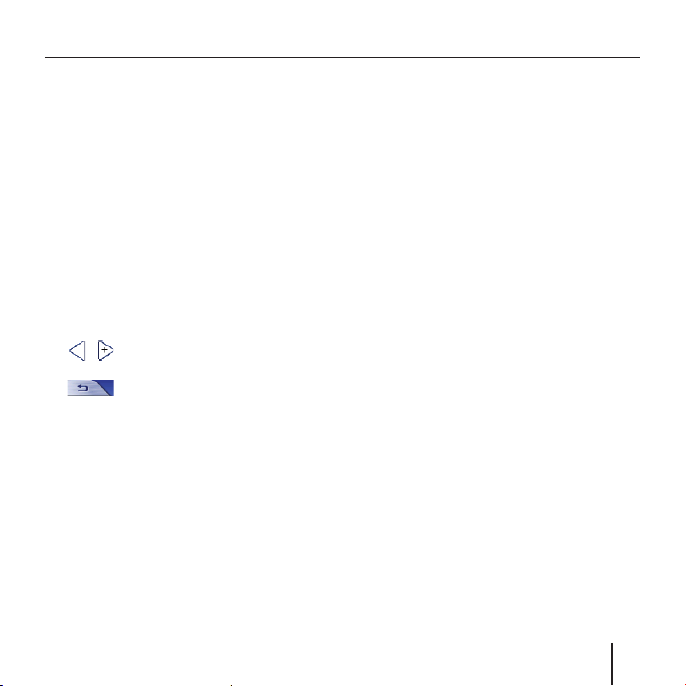
Die Menütaste
Die Menütaste
Schnelleinstellungen
Im Menü Quick Settings (Schnelleinstellungen) können Lautstärke und Hel-
ligkeit angepasst werden. Das Menü
Quick Settings (Schnelleinstellungen)
kann jederzeit aufgerufen werden,
unabhängig davon, in welchem Menü
Sie sich gerade befi nden.
➜
Drücken Sie die Taste MENU.
Das Menü Quick Settings (Schnell-
einstellungen) wird angezeigt.
➜
Tippen Sie auf die Schaltfl ächen
/ , um Lautstärke oder Hellig-
keit einzustellen.
➜
: Tippen Sie auf diese Schaltfl äche, um in das vorherige Menü
zurück zu kehren.
Hinweis:
Wenn die Anzeige 5 Sekunden
lang nicht angetippt wird, kehrt
die Lucca automatisch zum vorherigen Menü zurück.
Die Schaltfl äche INFO
Voraussetzung:
•
Eine Zielführung ist aktiv.
➜
Tippen Sie auf die Schaltfl äche
INFO im Menü Quick Settings
(Schnelleinstellungen).
Die letzte Sprachanweisung wird
wiederholt.
Weitere Funktionen
➜
Tippen Sie auf die Schaltfl äche
More (Mehr) im Menü Quick Set-
tings (Schnelleinstellungen), um die
weiteren Funktionen aufzurufen.
•
Information
–
Tippen Sie auf die Schaltfl äche
Information.
Die Produktinformationen werden
angezeigt.
•
Battery (Batterie)
–
Tippen Sie auf die Schaltfl äche
Battery.
Der Status des Akkumulators wird
angezeigt.
17
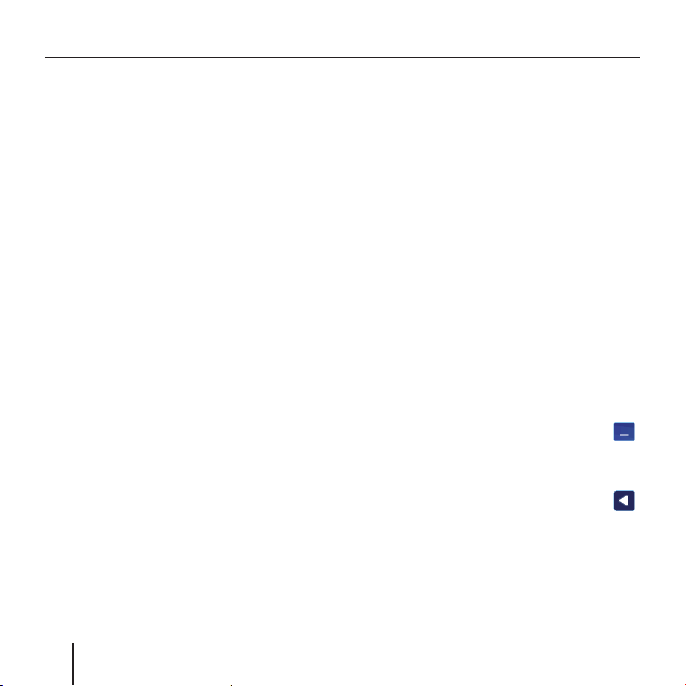
Die Menütaste Bedienung der Navigations-Menüs
•
Power Saving (Energie sparen)
–
Tippen Sie auf die Schaltfl äche
Power Saving (Energie sparen).
Das Menü Power Saving (Energie
sparen) wird angezeigt.
–
Backlight time out (Timeout
Hintergrundbeleuchtung):
Tippen Sie auf die Einstellung
unter diesem Menüpunkt, um
die Zeit bis zum Abschalten der
Hintergrundbeleuchtung nach
der letzten Bedienung einzustellen (Energie sparen!). Tippen Sie zum Bestätigen auf OK.
–
Battery Warning Time Out
(Timeout Batteriewarnung):
Tippen Sie auf die Einstellung
unter diesem Menüpunkt, um
die Zeitspanne für die Akkumulatorwarnung einzustellen. Die
Akkumulatorwarnung wird vor
dem Erschöpfen des Akkumulators entsprechend angezeigt.
Tippen Sie zum Bestätigen auf
OK.
Bedienung der
Navigations-Menüs
Softwaretastatur
Wenn Texteingaben nötig sind, erscheint auf dem Touchscreen eine
Software-Tastatur. Darauf können Sie
alle Eingaben mit dem Finger vornehmen. Es können nur Großbuchstaben
eingegeben werden.
Bei der Eingabe von Orts- oder Straßennamen müssen Sie keine Sonderzeichen und Umlaute eingeben. Die
Lucca ergänzt diese Zeichen automatisch für Sie.
Leerzeichen eingeben
Zur Eingabe eines Leerzeichens
➜
tippen Sie auf die Schaltfl äche
Zeichen löschen
➜
Um das letzte Zeichen zu löschen,
tippen Sie auf die Schaltfl äche
Eingabe von Ziffern, Um lauten und
Buchstaben
Sie können die Softwaretastatur umschalten, so dass Sie neben Buchsta-
.
.
18
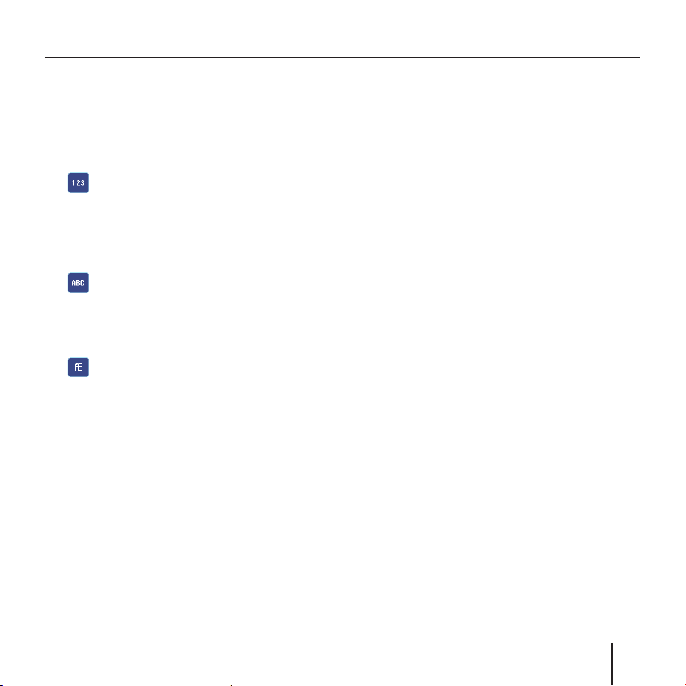
Bedienung der Navigations-Menüs
ben auch Zahlen und Umlaute eingeben können.
Um Zahlen, wie z. B. die Postleitzahl,
einzugeben,
➜
tippen Sie auf die Schaltfl äche
.
Um wieder zur Buchstabeneingabe
zurückzukehren,
tippen Sie auf die Schaltfl äche
➜
.
Um einen Umlaut einzugeben,
➜
tippen Sie auf die Schaltfl äche
.
Die Umlaute-Tastatur wird angezeigt.
Sobald Sie einen Umlaut eingegeben haben, wird automatisch
wieder die Buchstabentastatur
angezeigt.
Hinweis:
Umlaute müssen bei der Eingabe
von Adressdaten nicht verwendet
werden, können aber bei der Bezeichnung gespeicherter Ziele und
Routen nützlich sein.
List (Liste)
Oft können Sie Listen anzeigen lassen, aus denen Sie einen Eintrag auswählen können.
Das ist z. B. der Fall, wenn Sie bei der
Eingabe eines Ortes den Namen nicht
vollständig eingeben. Nach jeder Eingabe eines Buchstabens erscheint
im Textfeld der erste Eintrag, der mit
den bisher eingegebenen Buchstaben
beginnt. Um eine Liste mit weiteren
passenden Einträgen anzeigen zu lassen, tippen Sie auf die Schaltfl äche
List (Liste).
Am Ende der Liste fi nden Sie Einträge, welche die bisher eingegebene
Buchstabenfolge nicht am Anfang,
sondern in der Mitte oder am Ende
enthalten.
Ein Eintrag der Liste ist immer markiert.
➜
Der markierte Eintrag kann durch
Tippen der Schaltfl äche OK ausge-
wählt werden.
19
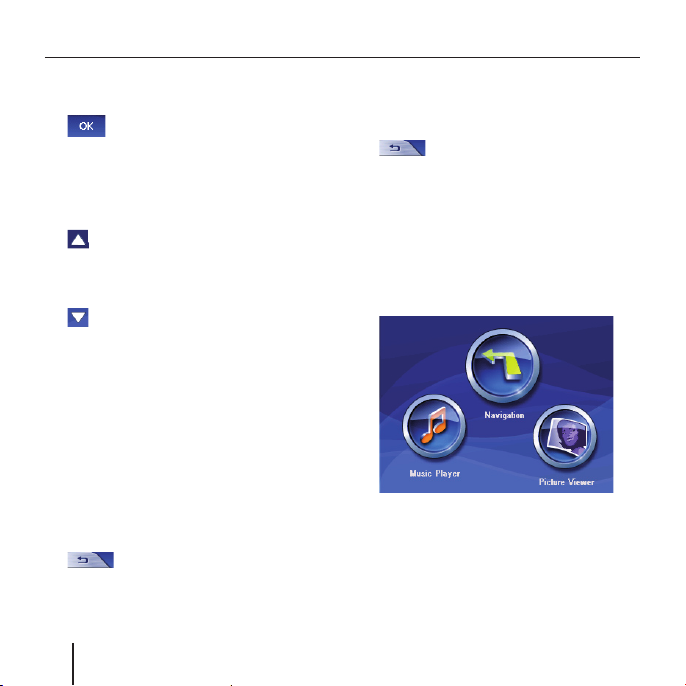
Bedienung der Navigations-Menüs
In solchen Listen fi nden Sie die folgenden Schaltfl ächen:
➜
➜
➜
➜
➜
20
: Tippen Sie auf die Schaltfl ä-
che OK, um den markierten Eintrag zu übernehmen. Sie können
aber auch direkt auf einen Eintrag
tippen, um diesen zu übernehmen.
: Tippen Sie auf diese Schaltfl äche, um die Liste um eine Seite
(5 Elemente) nach oben zu blättern.
: Tippen Sie auf diese Schaltfl äche, um die Liste um eine Seite
(5 Elemente) nach unten zu blättern.
Um die Liste um mehrere Seiten
zu blättern, tippen Sie mehrmals
auf die Pfeilsymbole.
Hinweis:
Wenn die Liste mehr als 5 Elemente hat, können Sie am Scrollbalken erkennen, wo Sie sich gerade in der Liste befi nden.
: Tippen sie auf diese Schaltfl äche, um ohne Auswahl eines
Listenelementes zur Eingabe zurückzukehren.
Schaltfl ächen
In allen Menüs der Lucca fi nden Sie
diese Schaltfl ächen:
➜
➜
: Tippen Sie auf diese
Schaltfl äche, um in das zuvor geöffnete Menü zurückzugelangen.
Wenn Sie sich im Menü Navigation
(Navigation) befi nden, gelangen
Sie zum Hauptmenü. Dort können
Sie eine andere Anwendung, wie
den MP3-Spieler oder den Picture
Viewer, starten.
More (Mehr): Tippen Sie auf diese
Schaltfl äche, um Zugang zu weiteren Funktionen zu erhalten. Je
nachdem in welchem Menü sich
diese Schaltfl äche befi ndet, wer-
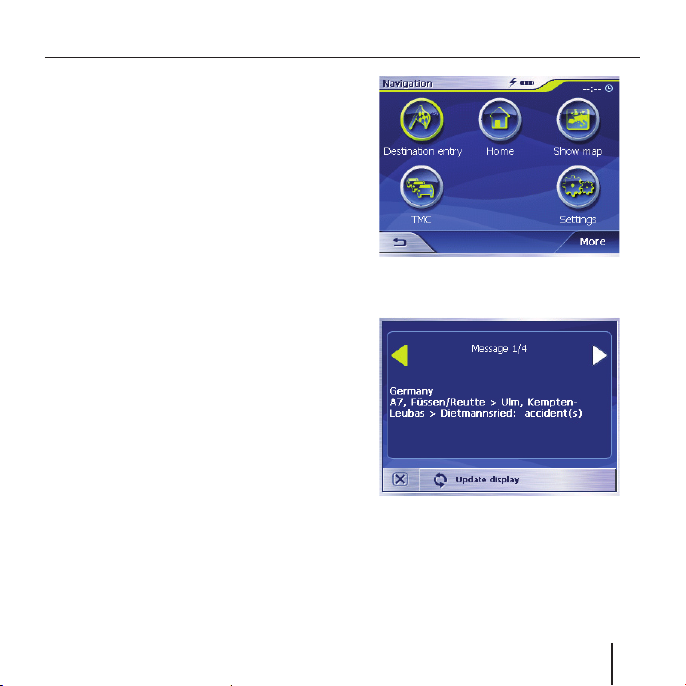
den unterschiedliche Funktionen
angeboten.
Wenn diese Schaltfl äche deaktiviert ist, stehen keine weiteren
Funktionen zur Verfügung.
Informationen
Vom Menü Navigation (Navigation) aus
können Sie sich jederzeit die aktuellen
Verkehrsmeldungen und den GPS-Status anzeigen lassen.
Verkehrsmeldungen
Ihre Lucca wird über TMC (Verkehrsfunk-Datenkanal) mit Verkehrsmeldungen versorgt. Unter Berücksichtigung der aktuellen Verkehrslage
ermöglicht sie die Berechnung dynamischer Routen. Sie können sich die
empfangenen Verkehrsmeldungen
auch auf dem Display anzeigen lassen.
➜
Tippen Sie im Menü Navigation
(Navigation) auf die Schaltfl äche
TMC (Verkehrsfunk-Datenkanal).
Bedienung der Navigations-Menüs
Das Menü TMC (Verkehrsfunk-Datenkanal) wird angezeigt.
Tippen Sie auf die Pfeilsymbole,
➜
um zwischen den Verkehrsmeldungen zu wechseln.
Jede Meldung enthält die Bezeichnung der betroffenen Straße und
die Art der Verkehrsstörung.
21
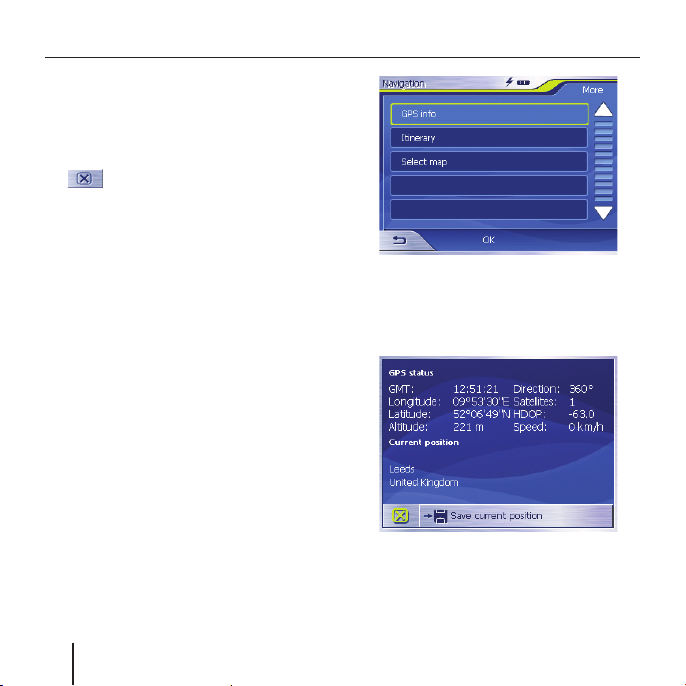
Bedienung der Navigations-Menüs
➜
Tippen Sie auf die Schaltfl äche
Update display (Anzeige aktualisieren), um die Verkehrsmel-
dungen zu aktualisieren.
Tippen Sie auf die Schaltfl äche
➜
, um das Menü zu schließen.
Hinweis:
Wenn zurzeit kein TMC-Empfang
verfügbar ist, sucht die Lucca automatisch nach TMC-Signalen.
GPS-Status
Das Menü GPS status (GPS-Status)
enthält Informationen über Ihren momentanen Standort und Ihre aktuelle
Geschwindigkeit. Außerdem können
Sie hier Ihren momentanen Standort
speichern.
➜
Tippen Sie im Menü Navigation
(Navigation) auf die Schaltfl äche
More (Mehr).
Das folgende Fenster wird ange-
zeigt:
Tippen Sie auf die Schaltfl äche
➜
GPS info (GPS Info).
Das Menü GPS Status (GPS Status)
wird angezeigt.
GMT – Greenwich Mean Time:
•
Westeuropäische Zeit ohne Sommerzeit.
22
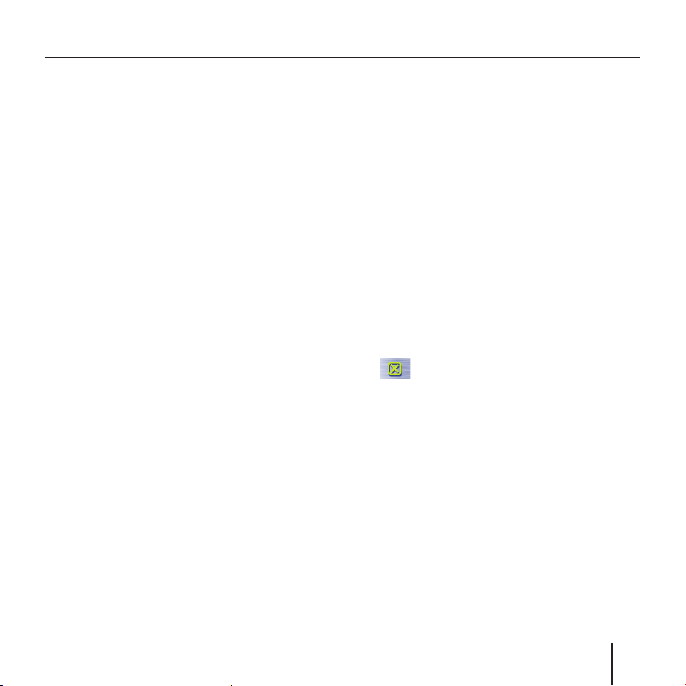
•
Longitude/Latitude (Längengrad/
Breitengrad): Aktuelle Position.
Angabe des östlichen Längenund nördlichen Breitengrads.
•
Altitude (Höhe): Aktuelle Höhe
über dem Meeresspiegel.
•
Direction (Richtung): Aktuelle
Fahrtrichtung während der Bewegung.
•
Satellites (Satelliten): Anzahl der
empfangenen Satelliten. Für die
Positionsbestimmung werden die
Signale mindestens dreier Satelliten benötigt. Nur dann ist eine
Zielführung möglich.
•
HDOP – Horizontal Dilution of
Precision (Horizontale Präzisionsabschwächung): Gibt die
Qualität der Positionsbestimmung an. Theoretisch sind Werte
von 0 bis 50 möglich. Es gilt: Je
kleiner der Wert, desto genauer
die Positionsbestimmung (Wert
0 = keine Abweichung von der
tatsächlichen Position). Werte
bis 8 sind für eine Zielführung
akzeptabel.
Bedienung der Navigations-Menüs
Speed (Geschwindigkeit):
•
Aktuelle Geschwindigkeit des
Fahrzeugs.
Current position (Standort):
•
Adresse des aktuellen Standorts
(wenn verfügbar).
Save current position (Standort
➜
speichern): Tippen Sie auf diese
Schaltfl äche, um den momentanen Standort in den Favoriten zu
speichern. Dafür muss ein ausreichender GPS-Empfang (mindestens 3 Satelliten) vorhanden sein.
Tippen Sie auf die Schaltfl äche
➜
, um das GPS-Fenster zu
schließen.
23
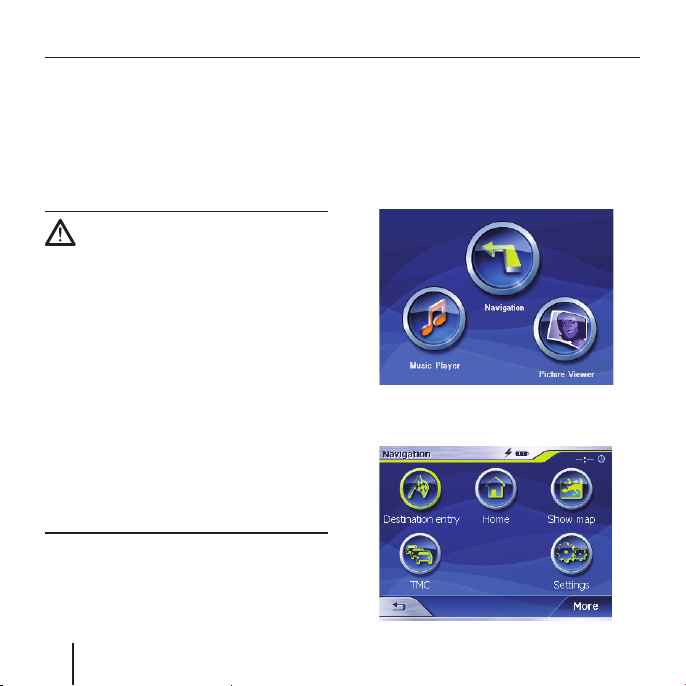
Navigation
Navigation
Allgemeine Hinweise zur
Navigation
Die Benutzung der Lucca geschieht
auf eigene Gefahr.
Achtung:
Bedienen Sie die Lucca nicht während der Fahrt, um sich selbst und
Andere vor Unfällen zu schützen!
Schauen Sie nur auf den Bildschirm,
wenn Sie sich in einer sicheren Verkehrssituation befi nden!
Die Straßenführung und die Verkehrszeichen haben Vorrang vor den Anweisungen des Navigationssystems.
Folgen Sie den Anweisungen der
Lucca nur, wenn es die Umstände
und die Verkehrsregeln erlauben! Die
Lucca bringt Sie auch dann ans Ziel,
wenn Sie von der geplanten Route
abweichen müssen.
24
Navigation starten
Schalten Sie das Gerät mit dem
➜
Ein-/Ausschalter ein.
Tippen Sie im Hauptmenü auf die
➜
Schaltfl äche Navigation (Navigation).
Das Menü Navigation (Navigation)
wird angezeigt.
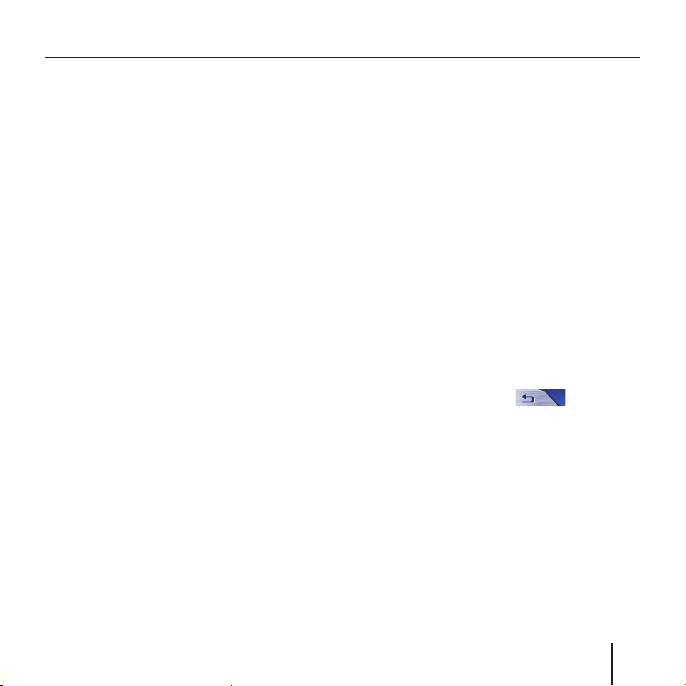
Navigation
Vom Menü Navigation (Navigation) aus
können Sie auf alle Funktionen der
Navigation zugreifen.
Ein Ziel eingeben
➜
Tippen Sie auf die Schaltfl äche
Destination entry (Zieleingabe),
um ein Ziel für die Zielführung einzugeben.
Lesen Sie hierzu den Abschnitt „Ein
Ziel eingeben“.
Nach Hause navigieren
➜
Tippen Sie auf die Schaltfl äche
Home (Nach Hause), um Ihre hinterlegte Heimatadresse als Ziel für
die Zielführung zu verwenden.
Lesen Sie hierzu den Abschnitt „Heimatadresse als Ziel verwenden“.
Karte anzeigen
➜
Tippen Sie auf die Schaltfl äche
Show map (Karte anzeigen), um
die geladene Straßenkarte anzuzeigen.
Lesen Sie hierzu im Abschnitt „Arbeiten mit der Karte“ nach.
Verkehrsmeldungen (TMC)
Tippen Sie auf die Schaltfl äche
➜
TMC (Vekehrsfunk-Datenkanal),
um eine Übersicht über die aktuellen Verkehrsmeldungen zu erhalten, die Ihre Lucca empfangen hat.
Einstellungen
Tippen Sie auf die Schaltfl äche
➜
Settings (Einstellungen), um die
Einstellungen der Lucca anzupassen.
Lesen Sie dazu auch den Abschnitt
"Grundeinstellungen vornehmen".
Menü verlassen
Tippen Sie im Menü Navigation
➜
(Navigation) auf
Navigation zu beenden.
Sie gelangen zurück zum Hauptmenü.
Weitere Funktionen
Tippen Sie auf die Schaltfl äche
➜
More (Mehr), um Zugriff auf weitere Funktionen der Navigation zu
erhalten.
Die Liste der Zusatzfunktionen wird
angezeigt.
, um die
25
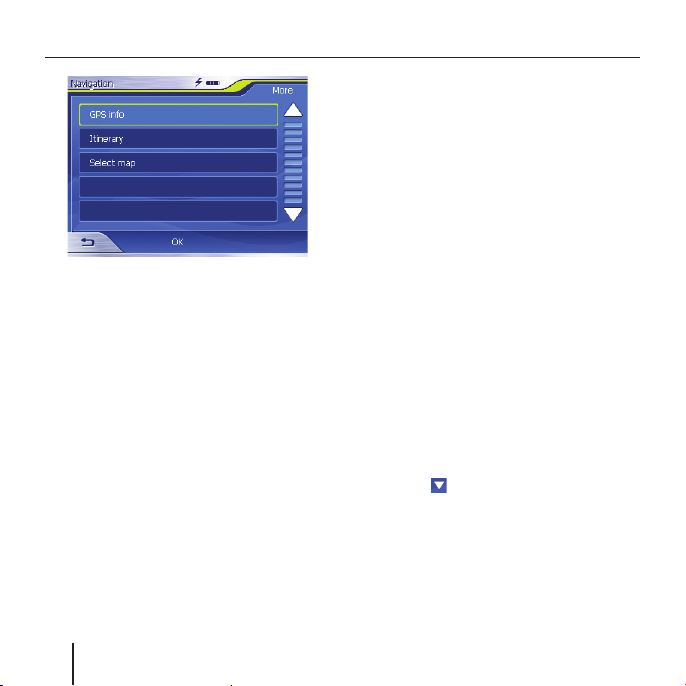
Navigation
GPS Info
Tippen Sie auf die Schaltfl äche
➜
GPS info (GPS Info), um Informationen über den aktuellen GPSStatus und Ihre aktuelle Position
zu erhalten.
Routenplanung
Tippen Sie auf die Schaltfl äche
➜
Itinerary (Routenplanung), um
eine Route mit mehreren Etappen
zu planen.
Lesen Sie hierzu im Abschnitt „Routenplanung mit Etappen“ nach.
Karte wählen
Tippen Sie auf die Schaltfl äche
➜
Select Map (Karte wählen), um
eine der verfügbaren Karten zu
wählen.
Grundeinstellungen
vornehmen
Bevor Sie eine Zielführung starten,
•
stellen Sie die für Ihren Standort
gültige Zeitzone ein, damit Ihnen
während die korrekte Ankunftszeit angezeigt wird und
•
geben Sie Ihre Heimatadresse ein,
um von jedem Ort aus schnell nach
Hause navigieren zu können.
Zeitzone einstellen
Tippen Sie im Menü Navigation
➜
(Navigation) auf die Schaltfl äche
Settings (Einstellungen).
Das Menü Settings (Einstellungen)
wird angezeigt.
Tippen Sie sooft auf die Schalt-
➜
fl äche
Time zone (Zeitzone) sehen.
Tippen Sie anschließend auf Time
➜
zone (Zeitzone).
Das Menü Time zone (Zeitzone)
wird angezeigt.
, bis Sie die Schaltfl äche
26
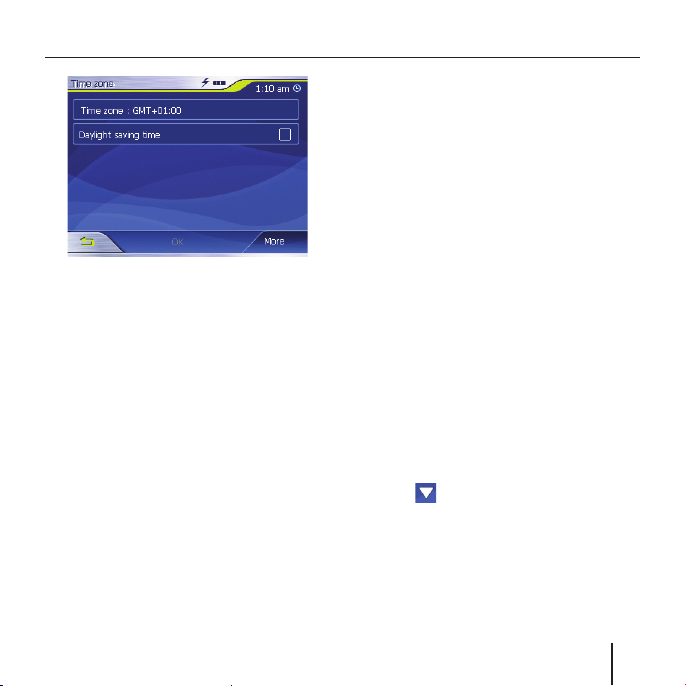
Tippen Sie auf Time zone (Zeitzone),
➜
um die Liste der möglichen Settings
(Einstellungen) zu öffnen.
Tippen Sie in der Liste auf die für
➜
Ihren momentanen Standort gültige Zeitzone. (Für die westeuropäische Zeit wählen Sie "(GMT)
Greenwich Mean Time").
Die Zeitzone wird eingestellt und
Sie gelangen zurück in das Menü
Time zone (Zeitzone).
Hinweis:
Die Anzeige der Landeshauptstädte in der jeweiligen Zone erleichtert Ihnen die Auswahl.
Um auf die Sommerzeit umzustel-
➜
len, tippen Sie auf die Schaltfl ä-
Navigation
che Daylight saving time (Sommerzeit).
Auf der Schaltfl äche erscheint ein
Häkchen.
Hinweis:
Wenn an Ihrem Standort die Zeit
umgestellt wird oder wenn Sie in
eine andere Zeitzone fahren, müssen Sie die entsprechenden Einstellungen anpassen.
➜
Tippen Sie auf die Schaltfl äche OK.
Das Menü Navigation (Navigation)
wird angezeigt.
Heimatadresse eingeben
➜
Tippen Sie im Menü Navigation
(Navigation) auf die Schaltfl äche
Settings (Einstellungen).
Das Menü Settings (Einstellungen)
wird angezeigt.
Tippen Sie sooft auf die Schaltfl ä-
➜
che
, bis Sie die Schaltfl äche
Home address (Heimatadresse)
sehen.
Tippen Sie auf die Schaltfl äche
➜
Home address (Heimatadresse).
Das Menü Home address (Heimat-
adresse) wird angezeigt.
27
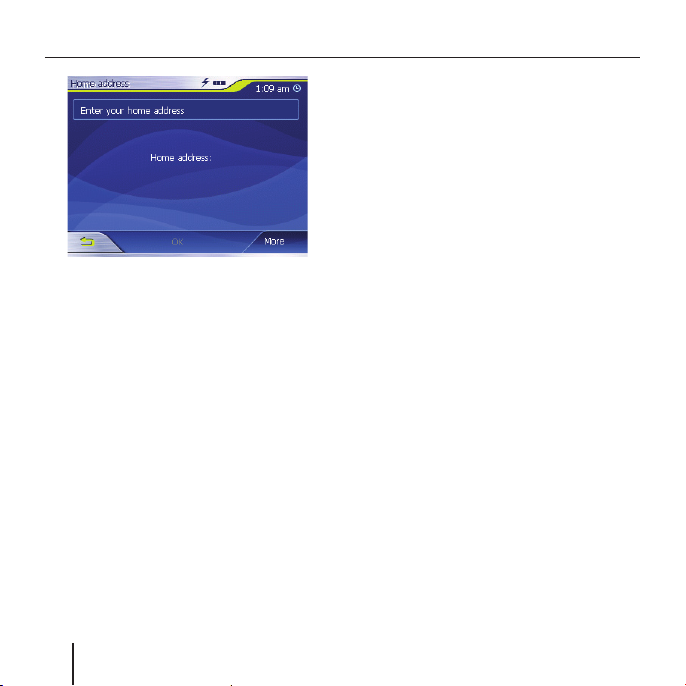
Navigation
➜
Tippen Sie auf die Schaltfl äche
Enter your home address (Heimatadresse eingeben).
Das Menü Destination entry (Zieleingabe) wird angezeigt.
➜
Tippen Sie auf die Schaltfl äche
Address (Adresse) und geben
Sie Ihre Heimatadresse ein. (siehe
„Zieladresse eingeben“)
➜
Tippen Sie auf die Schaltfl äche Set
as home address (Heimatadresse
setzen).
Die Adresse wird in das Menü
Home address (Heimatadres se)
übernommen.
Tippen Sie auf die Schaltfl äche OK.
➜
Das Menü Navigation (Navigation)
wird wieder angezeigt.
Ein Ziel eingeben
In diesem Abschnitt lernen Sie die
verschiedenen Möglichkeiten kennen,
wie Sie mit der Lucca Ziele eingeben,
auswählen und verwalten können.
Wie Sie die Zielführung starten, ist im
Kapitel „Zielführung“ beschrieben.
Ein Ziel eingeben
Sie können mit der Lucca Ziele auf
unterschiedliche Art und Weise eingeben oder auswählen:
Zieladresse eingeben
•
Auswählen eines Sonderziels
•
Ziel aus der Karte übernehmen
•
Ziel aus den Favoriten übernehmen
•
Eines der letzten Ziele wieder
•
verwenden
Heimatadresse verwenden
•
Zielland eingeben
Geben Sie zuerst das Land ein, in
dem Ihr Ziel liegt.
Hinweis:
Diese Angabe brauchen Sie nicht
jedesmal zu wiederholen. Erst
wenn Ihr Ziel in einem anderen
Land liegt als das vorherige, müs-
28
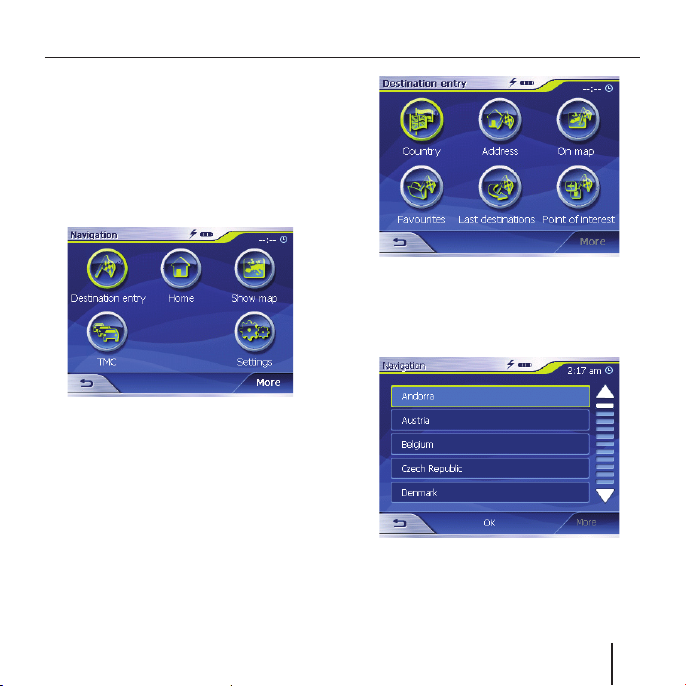
sen Sie das Land erneut eingeben.
➜
Tippen Sie im Hauptmenü auf die
Schaltfl äche Navigation (Naviga-
tion).
Das Menü Navigation (Navigation)
wird angezeigt.
Tippen Sie auf die Schaltfl äche
➜
Destination entry (Zieleingabe).
Das Menü Destination entry (Ziel-
eingabe) wird angezeigt.
Navigation
Tippen Sie auf die Schaltfl äche
➜
Country (Land).
Die Liste der Länder wird ange-
zeigt.
Tippen Sie auf das Land, in dem
➜
Ihr Ziel liegt.
Das Menü Address (Adresse) wird
angezeigt.
29
